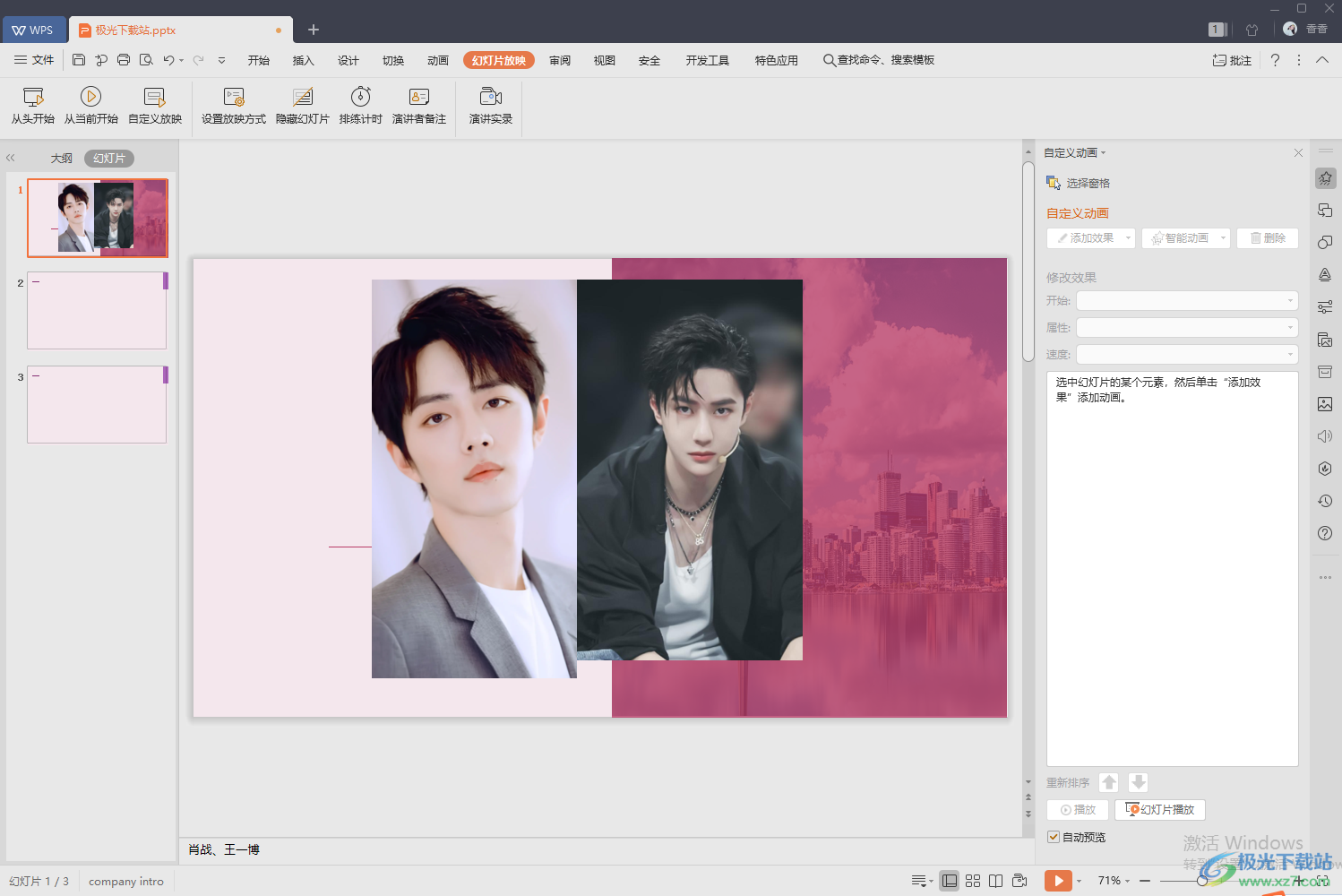- ppt图片上下滚动播放效果:怎样让PPT的页面里的多张照片循环播放?如何给PPT中长图加上滚动条?
- ppt背景图片 可爱:彩色唯美烟花幻灯片背景图片
- ppt图表怎么编辑数据:金色扁平化商务PPT图表大全
- ppt小清新背景图:蝴蝶瓢虫野菊花PPT背景图片
下面的是PPT教程网给你带来的相关内容:
ppt播放备注模式:如何实现ppt放映不同界面(演讲者模式)?
咳咳咳!今天继续解答微信小伙伴的问题留言,有位帅哥问了一个问题:如何实现ppt放映不同界面(演讲者跟观众看的效果不同)。这个问题常常碰到给领导准备PPT演讲的时候,因为领导有时候没空太忙,没准备发言稿,就需要切换演讲者模式。牛闪闪和大家分享一下如何设置。
场景:适合HR人事、市场、销售、等部门的给领导安排演讲的办公人士。
问题:如何设置PPT的演讲者模式?
解答:利用快捷键或幻灯片放映设置搞定!
具体操作如下:

首先讲讲如果您的版本,那么恭喜,要搞个问题很容易,记住这个快捷组合键ALT+F5,搞定。
牛闪闪在第一个的备注框里,写好了备注内容,如下图 1 处。
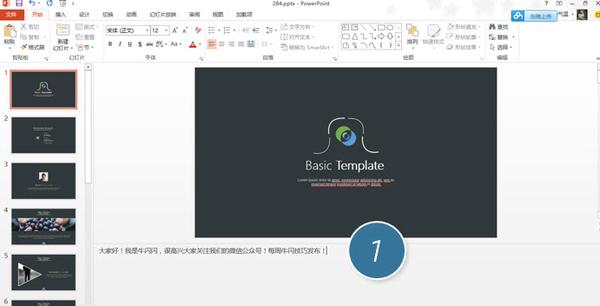
慢着,如果备注框没出现?那可以点击“视图-显示-笔记”按钮显示出来,原来中备注叫笔记啊!也有道理。(下图 2 处)
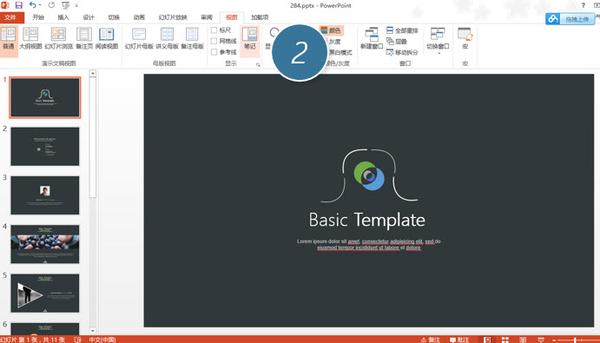
不管怎么样有了备注内容,接下来直接按住Alt键,再按F5键,神奇的一刻出现了,电脑上出现了演讲者模式。妥妥的搞定,下图 3 处,就是备注显示的位置。

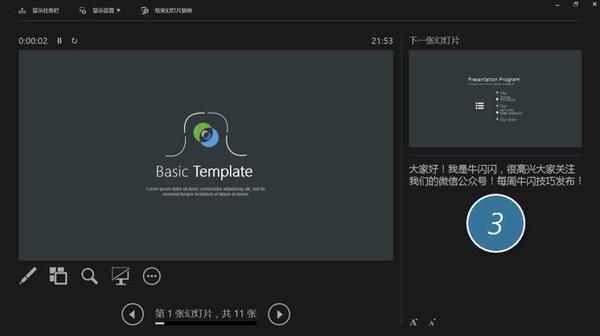
也就是说在中设置演讲者模式是一个新功能,直接接一台投影机就可以搞定。但如果PPT的版本低于2013,比如,按这个快捷键是没用的。那需要怎么处理呢?
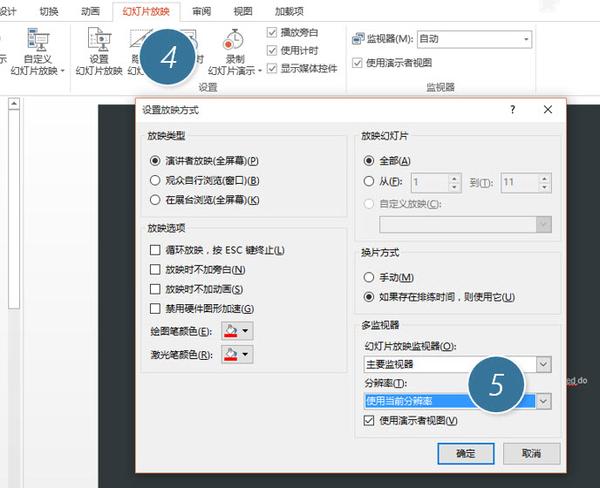
但实际去进行设置的时候,你会发现多监视这个地方是灰色的,根本无法设置,是什么原因呢?因为默认情况下是不能使用这个功能的ppt播放备注模式:如何实现ppt放映不同界面(演讲者模式)?,必须一台笔记本外接一台显示器,并将外接的显示器设置为扩展屏幕,设置成功后,多监视器这个地方才会亮起ppt播放备注模式,进行设置。这是大家必须注意的问题。
总结: 也就是说版本设置要比要复杂一些,这也是很多小伙伴能看到这个功能但无法使用的原因。
欢迎加入在线问题解答群:(免费)
感谢你支持pptjcw.com网,我们将努力持续给你带路更多优秀实用教程!
上一篇:ppt多张照片滚动播放怎么做:PPT图片怎样滚动播放 下一篇:没有了
郑重声明:本文版权归原作者所有,转载文章仅为传播更多信息之目的,如作者信息标记有误,请第一时间联系我们修改或删除,多谢。